Una delle più comode funzionalità di iOS, che è stata introdotta a partire da iOS 8, è proprio quella che permette di aprire le schede recenti su Safari per iOS.
Grazie a questa opzione infatti, Apple ha garantito all’utente la possibilità di ripristinare in un attimo la finestra di navigazione appena chiusa, evitando in questo modo di riattivare da capo la sessione in corso. Vediamo allora come funziona e come si utilizza.
Come aprire le schede recenti su Safari per iOS
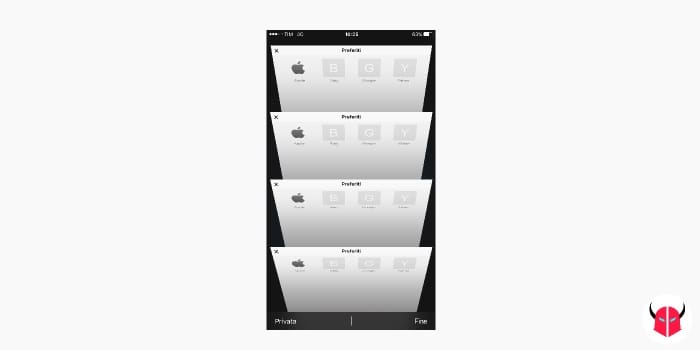
- Accedere a Safari
- Fare tap sul simbolo schede in fondo a destra
- Tenere premuto il simbolo + per accedere alla Cronologia e vedere tutte le schede
- Scegliere quella da ripristinare e fare un tocco su di essa per aprire il collegamento
- Fine!
A questo punto, verrete reindirizzati alla schermata che avete aperto in precedenza. Ripetendo questa operazione più e più volte, potrete così navigare tra le tab del browser senza mai caricare nuove sessioni. Esatto, come avviene nei browser per computer.